Como limpar dados de cache em computadores com Windows 10
Como limpar dados de cache em computadores com Windows 10
Libere espaço, acelere seu PC e mantenha seu sistema funcionando como novo com dicas simples e práticas!
Olá, caro leitor! Se você está percebendo que seu computador com Windows 10 está mais lento do que o normal, travando ao abrir programas ou simplesmente não está tão ágil como antes, pode ser que o excesso de dados de cache esteja causando esses problemas. Mas não se preocupe! Neste artigo, vamos explicar de forma clara e simples o que são dados de cache, por que é importante limpá-los e, principalmente, como fazer isso passo a passo.
Este guia foi criado para atender a todos os tipos de usuários: desde aqueles que têm conhecimento básico até os mais experientes, e também para os idosos que estão começando a explorar o mundo da tecnologia. Vamos usar exemplos práticos e linguagem acessível para que todos possam seguir sem dificuldades.
O que são Dados de Cache?
Dados de cache são arquivos temporários que o seu computador armazena para acelerar o acesso a informações e programas que você usa com frequência. Imagine o cache como uma “memória de atalho” que ajuda o sistema a funcionar mais rápido. Por exemplo:
- Navegadores de Internet: Quando você visita um site, o navegador salva imagens, textos e outros elementos para que, na próxima visita, o carregamento seja mais rápido.
- Aplicativos e Jogos: Programas e jogos armazenam dados temporários para evitar carregar tudo do zero toda vez que você os abre.
- Sistema Operacional: O Windows 10 também usa cache para agilizar tarefas como pesquisas, atualizações e execução de programas.
Embora o cache seja útil, ele pode ocupar muito espaço no seu disco rígido ou SSD, especialmente se você nunca limpou esses arquivos. E é aí que entra a importância de fazer uma limpeza regular.
Por que limpar o Cache?
- Liberar Espaço no Disco: Arquivos de cache podem ocupar gigabytes de espaço ao longo do tempo. Se o seu computador está com pouco espaço livre, a limpeza do cache pode ajudar a recuperar parte desse espaço.
- Melhorar o Desempenho: Um excesso de dados de cache pode deixar o sistema mais lento, especialmente em computadores com pouca memória RAM ou discos rígidos tradicionais (HDDs).
- Resolver Problemas de Funcionamento: Às vezes, arquivos de cache corrompidos podem causar erros em programas ou no próprio sistema. Limpar o cache pode resolver esses problemas.
- Proteger Sua Privacidade: O cache pode armazenar informações sensíveis, como histórico de navegação, logins e senhas. Limpá-lo regularmente ajuda a proteger sua privacidade.
Tipos de Cache no Windows 10
Antes de começar a limpeza, é importante entender os principais tipos de cache que o Windows 10 armazena:
- Arquivos Temporários: São arquivos criados por programas e pelo sistema para operações rápidas.
- Cache do Navegador: Dados salvos por navegadores como Chrome, Edge, Firefox, etc.
- Cache da Windows Store: Arquivos temporários relacionados a aplicativos baixados da Microsoft Store.
- Cache de Localização: Dados relacionados à localização do usuário, usados por aplicativos como mapas e serviços de GPS.
- Cache do Sistema: Arquivos temporários usados pelo próprio Windows para acelerar operações.
Agora que você já sabe o que é cache e por que é importante limpá-lo, vamos ao passo a passo!
Como limpar Dados de Cache no Windows 10
1. Limpar Arquivos Temporários
Os arquivos temporários são um dos principais tipos de cache que ocupam espaço no seu computador. Veja como limpá-los:
Passo 1: Clique no menu Iniciar (ícone do Windows no canto inferior esquerdo) e digite “Limpeza de Disco”. Clique no aplicativo que aparecer.
Passo 2: Na janela que abrir, selecione o disco que você deseja limpar (geralmente é o C:) e clique em OK.
Passo 3: O sistema vai calcular quanto espaço pode ser liberado. Em seguida, marque as opções que deseja limpar, como Arquivos Temporários, Miniaturas e Lixeira. Cuidado para não marcar algo que você ainda precisa!
Passo 4: Clique em OK e depois em Excluir Arquivos. Pronto! Os arquivos temporários foram removidos.
2. Limpar Cache da Windows Store
Se você usa aplicativos da Microsoft Store, pode ser útil limpar o cache dela de vez em quando.
Passo 1: Pressione as teclas Win + R para abrir a caixa de diálogo Executar.
Passo 2: Digite WSReset.exe e pressione Enter.
Passo 3: Uma janela preta vai aparecer e desaparecer após alguns segundos. Isso significa que o cache da Windows Store foi limpo.
3. Limpar Cache de Localização
Se você não usa serviços de localização, pode limpar esses dados para liberar espaço.
Passo 1: Clique no menu Iniciar e depois em Configurações (ícone de engrenagem).
Passo 2: Vá até Privacidade > Localização.
Passo 3: Role para baixo e clique em Limpar na seção Histórico de Localização.
4. Limpar Cache de Navegadores
Google Chrome
Passo 1: Abra o Chrome e pressione Ctrl + Shift + Delete.
Passo 2: No menu que aparecer, selecione Todo o tempo no campo Intervalo de tempo.
Passo 3: Marque a opção Imagens e arquivos armazenados em cache.
Passo 4: Clique em Limpar dados.
Microsoft Edge
Passo 1: Abra o Edge e clique nos três pontinhos no canto superior direito.
Passo 2: Vá até Configurações > Privacidade, pesquisa e serviços.
Passo 3: Em Limpar dados de navegação, clique em Escolha o que limpar.
Passo 4: Selecione Todo o tempo e marque Imagens e arquivos em cache.
Passo 5: Clique em Limpar agora.
5. Limpar Cache do Sistema com Configurações Avançadas
Para usuários mais experientes, há uma maneira de limpar o cache do sistema de forma mais profunda.
Passo 1: Pressione Win + R, digite cleanmgr e pressione Enter.
Passo 2: Selecione o disco e clique em OK.
Passo 3: Clique em Limpar arquivos do sistema.
Passo 4: Marque as opções que deseja limpar, como Arquivos de log de atualização do Windows e Arquivos temporários do Windows.
Passo 5: Clique em OK e depois em Excluir arquivos.
Dicas extras para manter o Windows 10 rápido
- Desinstale Programas que Não Usa: Vá até Configurações > Aplicativos e remova programas desnecessários.
- Desative Programas que Iniciam com o Windows: Pressione Ctrl + Shift + Esc para abrir o Gerenciador de Tarefas e vá até a aba Inicializar. Desative programas que não precisam iniciar automaticamente.
- Use um Antivírus: Mantenha seu sistema protegido contra malware que pode deixar o PC lento.
- Atualize o Windows: Sempre instale as atualizações mais recentes para garantir que o sistema esteja otimizado.
Conclusão
Limpar os dados de cache no Windows 10 é uma tarefa simples que pode trazer grandes benefícios para o desempenho do seu computador. Seja você um usuário iniciante, intermediário ou avançado, seguir esses passos vai ajudar a manter seu PC funcionando de forma ágil e eficiente.
Lembre-se de que a limpeza regular do cache é uma prática saudável para o seu sistema. E se você ainda tiver dúvidas ou precisar de ajuda, não hesite em entrar em contato com o suporte técnico. Afinal, a tecnologia está aqui para facilitar a nossa vida!
Gostou deste guia? Compartilhe com seus amigos e familiares para que eles também possam aproveitar essas dicas. E se precisar de mais ajuda, estou à disposição! 😊
Precisa de Suporte e Manutenção? Entre em contato conosco!
📞 WhatsApp: +55 21 99565-7776
🌐 Atendimento remoto 24 horas. Estamos aqui para ajudar!



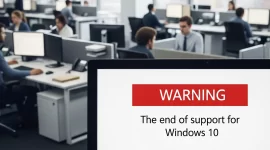






Deixe um comentário